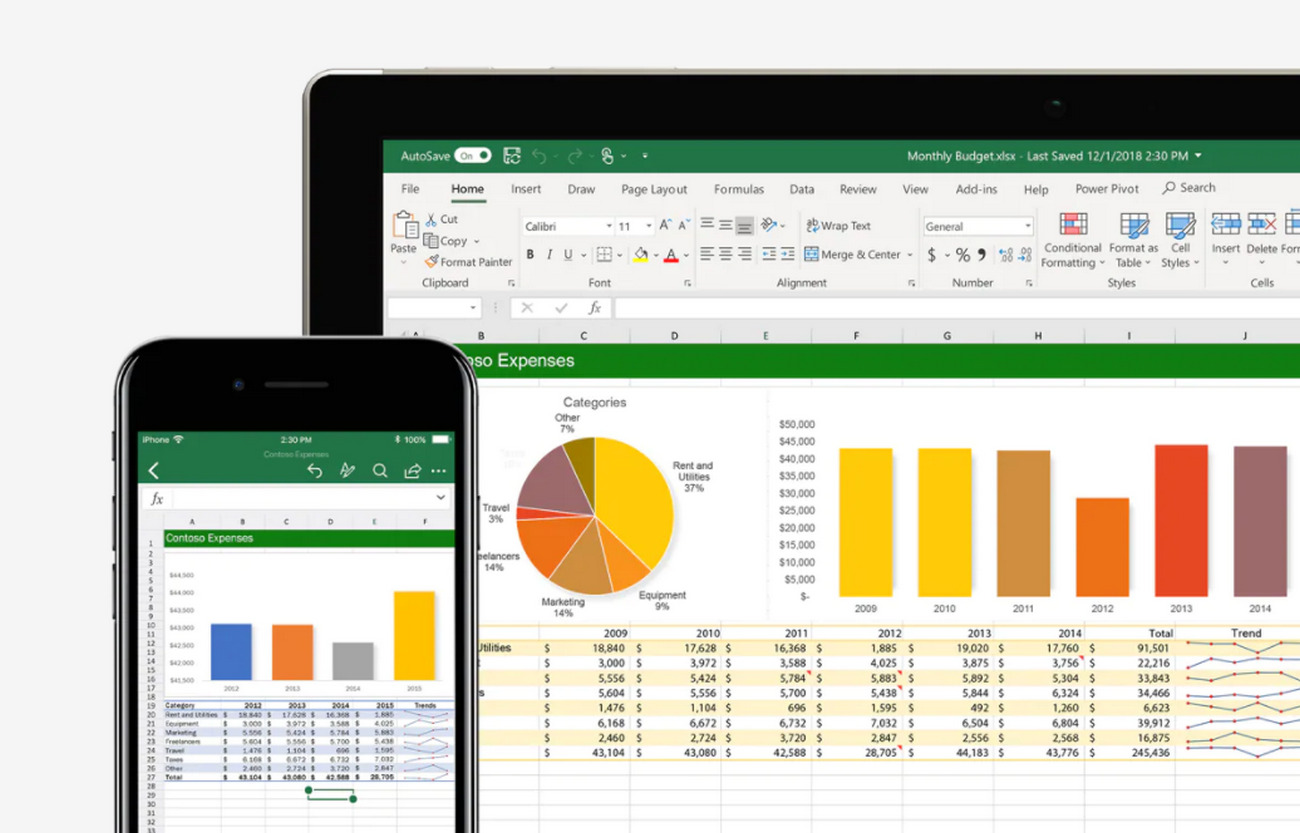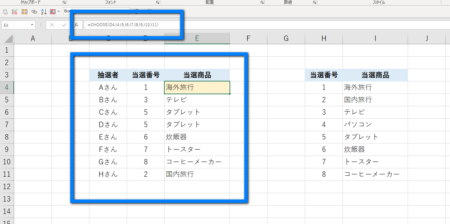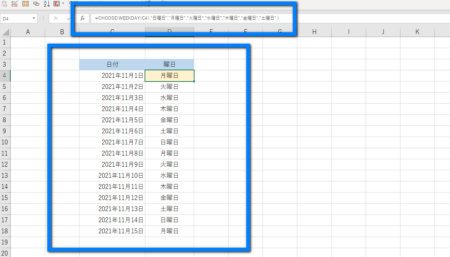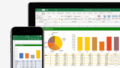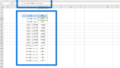CHOOSE関数の使い方復習してみませんか?
先日、最新のエクセルが発売されましたね。
最新のエクセルでは、XLOOKUPやSWITCH関数など新たに追加された便利な関数を使う事が出来る様になりました。
この2つの関数に関する解説は先日行いましたが、便利だけど意外と使われていない関数のCHOOSE関数は使っていますか?
CHOOSE関数は、SWITCH関数の基となった関数と言われています。
今回はこのCHOOSE関数をまだ使った事が無い人や、知っているけどイマイチ使いこなせていない人向けの基本的な使い方の解説となります。
スポンサードサーチ
CHOOSE関数は覚えておいて損は無い
CHOOSE関数は昔からあって便利な関数ですが、意外と使っていない人の多い関数です。
実際に私の周りに使っている人は、少ないです。
CHOOSE関数を使う事でどう変われるのか?少し触れておこうと思います。
表や入力フォームの使い方が楽になる
例えば、エクセルで入力フォームを作成する際に、「この値が入力されたら、この値を自動で表示させたい」と言った悩みは有りませんか?
こういった時に、CHOOSE関数は役に立ちます。
入力フォームはもちろんですが、名簿リストや住所録の作成と言った表の作成の際にも使えるエクセルの関数なので、この機会に学んでみてはいかがでしょうか。
新しい関数を使ってみたくなるかも
デスクワークでエクセルを使わない人は殆どいないと思います。
毎日使うエクセルだから、新しい方法を積極的に取り入れる事はモチベーションの向上にも役に立つと思います。
まだCHOOSE関数を使った事が無い人はもちろんですが、既に使っている人は他のエクセル関数を取り入れる事で、きっといつもよりデスクワークが楽しくなると思います。
まずは、今回解説するCHOOSE関数から学んでみてはいかがでしょうか。
CHOOSE関数の使い方
CHOOSE関数に少しは興味を持っていただけましたか?
これから、CHOOSE関数の持つ役割と基本的な使い方について解説していこうと思います。
CHOOSE関数はどういう時に使う?
CHOOSE関数の意味についてMicrosoft公式サポートでは以下の様に記載されています。
インデックスを使用して、値引数のリストから値を返します。 CHOOSE 関数を使用すると、インデックス番号に基づいて最大 254 個の値から 1 つを選択することができます。 たとえば、値 1 ~値 7 が曜日を表す場合、1 ~ 7 のいずれかの数値をインデックスとして使用すると、該当する曜日が返されます。
わかりにくいと感じた人の為に、もう少し嚙み砕いてお伝えするとこんな感じです。
ちょっと噛み砕きすぎたかもしれませんが、この様な意味となります。
そして、数式の基本形は以下となります。
=CHOOSE(インデックス,インデックスが1の場合の値,インデックスが2の場合の値,インデックスが3の場合の値,インデックスが4の場合の値,インデックスが5の場合の値,…)
では、具体的にどのようにして使うのか基本の使い方を紹介しておきます。
基本的な使い方
具体的にどうやってCHOOSE関数を使うのか?
基本的な使い方を紹介していこうと思います。
具体例1
下図をご覧ください。
セルE4にCHOOSE関数が入っています。
=CHOOSE(D4,I4,I5,I6,I7,I8,I9,I10,I11)
数式の意味は以下です。
D4に1から8までの数値(インデックス)が入力されたら、予め作成しておいたH4からI11に作成しておいたインデックス表に対応する値を返す。
というようにしています。
そして今回は、D4に「1」というインデックスが入力されたので、「1」の時に返す値で有るI4の「海外旅行」が返されています。
5行目以下も同様にインデックスに対応する値が返されているわけです。
いかがでしたか?何となくでもわかりましたか?
実際に同じ表を作成してみて動かせば、すぐに理解できると思いますので是非試してみてください。
具体例2
次に、日付を基に曜日を返す方法です。
下図をご覧ください。
使っている数式はこちらです。
=CHOOSE(WEEKDAY(C4),”日曜日”,”月曜日”,”火曜日”,”水曜日”,”木曜日”,”金曜日”,”土曜日”,)
WEEKDAY関数を使って、日付に対応する曜日を1から7の数値に変換します。
その数値に対応する曜日を戻り値として追加していくだけで、曜日を表示させることが出来ます。
使いこなせば色々使えるCHOOSE関数
いかがでしたか?
何となくでもCHOOSE関数の使い方を理解できたでしょうか?
まだまだ使い方は、多岐に渡るので「CHOOSE関数 応用」みたいな感じで調べてみてはいかがでしょうか。
きっと、いつものデスクワークが楽しめると思います。
スポンサードサーチ
もっと便利なSWITCH関数を使ってみませんか?
ここまでお読みいただきありがとうございます。
冒頭に少しお話ししましたが、最新のエクセルで使う事が出来る関数で「SWITCH」というのが有ります。
この関数は、CHOOSE関数をバージョンアップさせた便利な関数です。
もし、CHOOSE関数では物足りないと感じている人は、SWITCH関数を学んでみるのも良いと思います。
ただ、この最新のSWITCH関数を使うには、残念ながら2020年以前のエクセルでは使用する事が出来ません。
SWITCH関数を使うには、Microsoft365もしくは、最新のOffice2021が必要となります。
もし、まだ最新のバージョンを手に入れていない人は、この機会に是非検討してみてはいかがでしょうか。
永久ライセンスで最新のOffice2021の詳細はこちらをご覧ください。
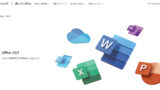
サブスクリプション型を検討したい方はこちらをどうぞ。

単体でエクセル2021だけ欲しい方はこちらをどうぞ。
既に最新のエクセルをお持ちの方は、こちらにSWITCH関数の使い方をまとめていますのでご覧ください。